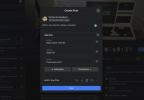The Nintendo Switch yra neįtikėtina konsolė, leidžianti žaisti pilnus, storus konsolinius žaidimus, nesvarbu, ar esate ant sofos, ar lėktuve. Nors jo perkeliamumas yra įspūdingas ir kai kurie reiklesni pavadinimai yra romanai, negalima paneigti, koks yra per mažas jungiklis. Dauguma šiuolaikinių išmaniųjų telefonų turi geresnes specifikacijas ir gali paleisti „Android“ žaidžiant žaidimus.
Turinys
- Konfigūruojama vietiniam žaidimui
- Prisijungimas nuotoliniu būdu
- Išvaizdos gavimas
Tačiau jei turite žaidimų kompiuterį, galite panaudoti jo galią, kad galėtumėte žaisti žaidimus nešiojami savo telefone – ne tik iš namų, bet ir išvykdami. Šiame vadove parodysime, kaip nustatyti nuotolinį grojimą vietiniame tinkle ir išoriniuose tinkluose, taip pat kaip įgauti jungiklio išvaizdą.
Rekomenduojami vaizdo įrašai
Dvi pastabos prieš pasineriant: mes turėsime techninių dalykų, todėl, jei nesate pasiruošę šiai užduočiai, geriau tiesiog pasilikti su jungikliu. Tačiau dar svarbiau tai, kad su telefonu ir kompiuteriu nepasieksite tokios pat patirties kaip su jungikliu. Ši sąranka geriausiai veikia vietiniuose tinkluose ir nenuosekliai gali žaisti už jūsų namų ribų. Tai nėra tobula, ir jūs visada būsite savo ryšio malonėje, todėl turėkite tai omenyje.
Susijęs
- Geriausi „Nintendo Switch“ RPG
- Pikmin 4: kiek laiko reikia įveikti pagrindinę istoriją ir po žaidimo
- Geriausi būsimi „Nintendo Switch“ žaidimai: 2023, 2024 ir vėliau
Konfigūruojama vietiniam žaidimui
Lengva žaisti vietiniame tinkle. Atsisiųskite „Steam Link“ programą į savo telefoną, prijunkite „Bluetooth“ valdiklį arba naudokite jutiklinius valdiklius ir prijunkite kompiuterį. Kol jūsų kompiuteris yra prijungtas prie laidų ir turite tinkamą ryšį, turėtumėte galėti srautiniu būdu transliuoti žaidimus vietoje be daug problemų.

Vis dėlto yra keletas svarbių pastabų, kad gautumėte geriausią patirtį. Akivaizdu, kad jums reikės greito interneto ryšio (25 Mbps paprastai veikia, nors greičiau yra geriau), tačiau „Wi-Fi“ jo nesustabdys. Jūsų pagrindinis kompiuteris turi būti prijungtas prie laidų. Nors galite prisijungti ir paleisti žaidimą naudodami pagrindinį kompiuterį naudodami „Wi-Fi“, jūsų patirtis greičiausiai bus užpildyta mikčiojimu, delsa ir srautinio perdavimo artefaktais.
Negalite atsikratyti „Wi-Fi“, net jei jūsų ryšys puikus. Laidiniai ryšiai yra greitesni, o tai pagerins srautinio perdavimo kokybę. Tačiau dar svarbiau, kad laidiniai ryšiai būtų nuoseklūs. „Wi-Fi“ yra jautrus trikdžiams iš daugybės skirtingų šaltinių, todėl kiekvieną kartą prisijungus prie pagrindinio kompiuterio gaunami labai skirtingi rezultatai.
Paprasčiausiai atsisiuntus „Steam Link“ programą, visos „Switch“ funkcijos nesuteikiamos. Štai čia atsiranda „wake on LAN“ (WoL). Jei norite, tarkime, atsigulti ant sofos ir paleisti žaidimą, paprastai pirmiausia turite eiti ir įjungti kompiuterį. Laimei, tai galite padaryti nuotoliniu būdu.
WoL leidžia kompiuteriui aptikti, kada tam tikras paketas siunčiamas į LAN prievadą, iš esmės paliekant kompiuterį budėjimo režimu. Nors maitinimas vis dar išjungtas, galite suaktyvinti kompiuterį išsiųsdami vadinamąjį „stebuklingąjį paketą“. Jūsų kompiuteris aptiks paketą ir pradės „įjungimo“ ciklą.
WoL įgalinimas taip pat labai paprastas. Atidaryk Įrenginių tvarkytuvė sistemoje Windows ir suraskite tinklo adapterį. Dešiniuoju pelės mygtuku spustelėkite ir pasirinkite Savybės. Spustelėkite skirtuką į Išplėstinė skyrius. Slinkite žemyn parinkčių sąrašu, kol rasite Wake on LAN ar kažkas panašaus. Mūsų atveju taip buvo Wake on Magic Packet. Įgalinkite šią funkciją ir turėtumėte pradėti veikti.

Gali tekti įjungti WoL savo BIOS. Jei nežinote, kaip patekti į BIOS, iš naujo paleiskite kompiuterį. Įkrovos sekos metu nuolat spauskite Ištrinti klavišą, kad atidarytumėte BIOS ekraną. Kur yra nustatymas, priklausys nuo pagrindinės plokštės gamintojo, todėl, jei galite, skaitykite vadovą, kad sužinotumėte, kur jis palaidotas.
„Steam Link“ gali siųsti stebuklingą paketą, o tai reiškia, kad jei „Windows“ sistemoje įjungtas WoL, galite paleisti kompiuterį ir pradėti žaisti žaidimus tiesiai iš savo telefono. Vienintelė kita kliūtis, kurią reikia įveikti, yra prisijungimas prie „Windows“. Galite išjungti prisijungimą valdymo skydelyje arba galite sunkiai įvesti slaptažodį naudodami jutiklinius valdiklius. Tai priklauso nuo jūsų – tiesiog įsitikinkite, kad „Steam“ nustatyta veikti kaip paleisties programa, kad galėtumėte ją paleisti iš karto, kai pažadinsite įrenginį.
Prisijungimas nuotoliniu būdu
Prisijungimo nuotoliniu būdu dalis yra ta vieta, kur viskas tampa sudėtinga. Daugumoje šiuolaikinių maršrutizatorių yra integruotos saugos funkcijos, o tai reiškia, kad negalite tiesiog prisijungti prie jų iš bet kurio senojo tinklo. Jūsų maršrutizatorius blokuos ryšį – ir tai yra geras dalykas. Jei maršrutizatorius buvo visiškai atidarytas, bet kas galėtų nuotoliniu būdu prisijungti prie jūsų vietinio tinklo.
„Steam Link“ vis tiek veikia išoriniuose tinkluose, nors jums reikės persiųsti kelis prievadus maršrutizatoriuje, kad jis veiktų (UDP 27031, UDP 27036, TCP 27036 ir TCP 27037). Iš esmės „Steam Link“ jungiasi per tuos prievadus, todėl persiunčiate juos į pagrindinį kompiuterį, kad galėtumėte prisijungti prie jo iš kito tinklo.
Laimei, yra elegantiškesnis sprendimas: Parsec. Yra ir kitų nuotolinio darbalaukio programų, tokių kaip „Teamviewer“, nors „Parsec“ dėmesys žaidimams daro bendrą procesą sklandesnį. „Parsec“ leidžia nuotoliniu būdu prisijungti prie bet kurio kompiuterio, o naudoti – stebėtinai paprasta. Atsisiųskite programą į pagrindinį kompiuterį ir telefoną, susikurkite paskyrą ir galite pradėti.

Jums vis tiek gali tekti nustatyti prievado peradresavimą, o „Parsec“ siūlo platus vadovas apie tai, kaip tai padaryti. Vis dėlto mums nereikėjo. Net ir prisijungę per LTE, be jokių problemų paleidome pagrindinį kompiuterį. Be to, „Parsec“ turi daug geresnius ekrano valdiklius, o tai reiškia, kad „Windows“ prisijungimas yra lengvas.
WoL vis dar įmanoma naudojant šią sąranką, tik ne su Parsec. Laimei, yra daugybė programų Android kad daro WoL. Daugeliu atvejų šios programos gali paimti pagrindinį kompiuterį, jei jis ir jūsų telefonas yra prijungti prie vietinio tinklo. Tačiau gali tekti rankiniu būdu įvesti kompiuterio IP adresą ir MAC adresą.
Tai reikalinga nuotoliniam ryšiui. Atsisiųskite „Parsec“, paleiskite WoL, kad įjungtumėte kompiuterį, ir prisijunkite prie pagrindinio kompiuterio. Vis dėlto mes jo neapsunkinsime: WoL nėra tobulas ir jį sunku paleisti nuotoliniu būdu. Buvo keli atvejai, kai mūsų pagrindinis kompiuteris tiesiog nepasiėmė paketo ir todėl nepaleido. Tačiau daugeliu atvejų susidūrėme su keliomis problemomis.
Išvaizdos gavimas

Kai technobabble nėra kelio, pakalbėkime apie estetiką. Vienas iš patraukliausių „Switch“ aspektų yra jo formos faktorius, ir, laimei, jūs galite gauti panašią patirtį naudodami savo telefoną. Yra keli teleskopiniai valdikliai, kurie apgaubia jūsų telefoną, iš esmės įterpdami ekraną tarp dviejų valdiklio pusių.
Tačiau dauguma jų yra blogi, kaip prieš daugelį metų suprato mobiliųjų emuliatorių entuziastai. Tačiau išleidus „Switch“, didesnės įmonės pradėjo kurti analogus mobiliesiems įrenginiams. Yra „Razer Junglecat“, taip pat „glap Play p/1“ (pavaizduota aukščiau). Iš dviejų „Junglecat“ yra geresnis, jei turite palaikomą įrenginį. Vis dėlto „glap“ valdiklis veikia su įvairesniu prietaisų asortimentu, todėl mes jį naudojome.
„Razer“ kuria panašų valdiklį, vadinamą „Kinshi“, kuris bus suderinamas su platesniu įrenginių asortimentu. Vis dėlto rašymo metu jis nėra išleistas.
„Junglecat“ ir „Play p/1“ yra brangūs ir kainuoja apie 100 USD. „AliExpress“ ir „Amazon“ yra daug pigesnių alternatyvų, tačiau nerekomenduojame jų atsisakyti. Sukūrimo kokybė paprastai yra bloga, tinka su lipniais mygtukais ir sukelia negyvas zonas. Aukščiau aprašyta sąranka jau yra temperamentinga, todėl nėra jokios priežasties pridėti valdiklio nusivylimą.

Jei kaina kelia susirūpinimą, žinokite, kad telefono segtukas ir „Xbox One“ valdiklis atlieka darbą geriau nei „Junglecat“. Žinoma, tai neatrodo kaip jungiklio dalis, bet pigu ir greita. Taip pat daug lengviau išardyti ir išvalykite „Xbox One“ valdiklį jei reiks.
Redaktorių rekomendacijos
- Geriausi vieno žaidėjo „Nintendo Switch“ žaidimai
- Kaip iš anksto užsisakyti „Marvel's Spider-Man 2“ ir riboto leidimo PS5
- Geriausi būsimi PS5 žaidimai: 2023, 2024 ir vėliau
- Jūsų „Xbox Live Gold“ prenumerata šį rugsėjį taps „Xbox Game Pass Core“.
- Dave'as naras: vertingiausi daiktai ir kaip juos parduoti